Hirdetés
A Windows 8.1 számos ugyanazt az akkumulátor-takarékos funkciót kínálja, mint a Windows korábbi verzióiban, de gyakran eltérő helyeken vannak. Ezek a lehetőségek segítenek abban, hogy a táblagép vagy a laptop akkumulátora a lehető leghosszabb ideig tartson.
Letiltja a Bluetooth funkciót
A Windows 8.1 táblagépén vagy laptopján valószínűleg Bluetooth-támogatás érkezik, amely alapértelmezés szerint engedélyezve van. Ha nem használ vezeték nélküli Bluetooth-eszközöket, akkor a Bluetooth-rádió futtatása csak lemeríti az akkumulátort.
A Bluetooth letiltásához, ha nem használja, húzza jobbra az elemet, vagy nyomja meg a Windows Key + C billentyűt a varázsainak eléréséhez, válassza a Beállítások, majd a PC-beállítások módosítása lehetőséget. Keresse meg a PC és eszközök> Bluetooth elemet, és kapcsolja ki a Bluetooth funkciót. Ha használni szeretné a Bluetooth-t, innen innen könnyen engedélyezheti.

Állítsa be a kijelző fényerejét
A képernyő háttérvilágítása elég kis energiát fogyaszt. A kijelző fényerejének csökkentése megtakarítja ezt az energiát. A Windows 8.1 automatikus fényerőt használ a fényerő-érzékelőkkel ellátott eszközökön, de a fényerő-beállítást maga is beállíthatja.
A fényerő csúszka eléréséhez nyissa meg a varázssávot, és válassza a Beállítások varázsa lehetőséget. Érintse meg vagy kattintson a képernyő ikonra, és állítsa be a fényerő csúszkát.

Válasszon egy energiatervet
A Windows 8.1 továbbra is rendelkezik a szabványos Windows energiagazdálkodási tervekkel, amelyek alapvetően csak azon beállításcsoportok, amelyeket egyszerre megváltoztathat. Például az alapértelmezett energiaterv Kiegyensúlyozott, de az Energiatakarékos mód közül választhat energiát takaríthat meg. A legtöbb esetben érdemes betartani az alapértelmezett Kiegyensúlyozott beállítást. Az energiagazdálkodási tervek további lehetőségeket is felfednek az Ön számára, így belemerülhet ebbe a párbeszédpanelen és állítsa be a különféle tápfeszültség-beállításokat A Windows 7 energiaellátási lehetőségei és az alvó üzemmódok magyarázataAmikor a Windows 7 elindult, a Microsoft egyik értékesítési pontja az volt, hogy az akkumulátor hosszabb élettartama érdekében készült. Az egyik fő jellemző, amelyet a felhasználók észrevesznek, hogy a képernyő elhalványul, mielőtt ... Olvass tovább az energiatakarékos beállítások működésének ellenőrzéséhez. Nem feltétlenül javasoljuk a fejlettebb beállítások megváltoztatását, hacsak nem tudja, mit csinál.
Az energiagazdálkodási tervek módosításához nyissa meg az Asztal Vezérlőpultját a Windows Key + X megnyomásával Minden Windows 8 parancsikon - Gesztusok, Asztal, ParancssorA Windows 8 a hivatkozásokról szól. Az érintőképességű PC-kkel rendelkező emberek érintési mozdulatokat használnak, az érintőeszköz nélküli felhasználóknak meg kell tanulniuk az egérbillentyűket, az energiafelhasználók az asztalon lévő billentyűparancsokat és új parancssori parancsikonokat használnak, ... Olvass tovább és kattintson a Vezérlőpult elemre. Keresse meg a Hardver és hang> Energiagazdálkodási lehetőségek menüpontot, és válassza ki az energiatervet.

Állítsa be a kijelző és a számítógép alvási idejét
Noha valószínűleg nem akarja túl mélyen belemerülni az energiagazdálkodási tervbe, érdemes lehet módosítani a „képernyő kikapcsolásának” és „a számítógép alvó állapotának” idejét. A beállítások eléréséhez kattintson az Energiagazdálkodási lehetőségek képernyő Terv beállításainak módosítása hivatkozásaira.
Vezérelheti, hogy mi történik, ha elmész a számítógépétől, vagy félreteszi, és innen abbahagyja a használatát. Az akkumulátor energiájának megtakarítása érdekében azt akarja, hogy a számítógép képernyője a lehető leggyorsabban kikapcsoljon, és a lehető leggyorsabban aludjon. Ha a kijelző ki van kapcsolva - és különösen a számítógép alvás közben - kevesebb energiát fogyaszt.
Természetesen minden, amit itt beállít, kompromisszum. Ha túl alacsonyra állítja az időket, a számítógép kikapcsolja a kijelzőt, és alszik, amíg még használja. Takaríthat meg energiát azáltal is, hogy a készüléket alszik, amikor már készen áll a használatára, ahelyett, hogy megvárná, amíg az idő lejár, és önmagában alszik.
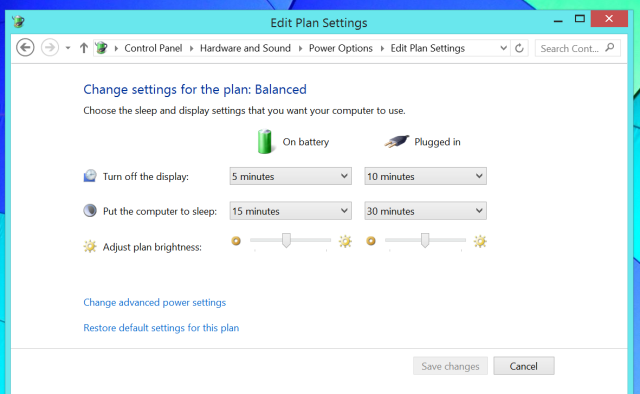
Húzza ki az eszközöket
A számítógéphez csatlakoztatott eszközök energiát fogyasztanak. Például, ha van egy USB-egér csatlakoztatva a számítógéphez, akkor az USB-egér áramot fogyaszt a számítógép USB-portján keresztül, így képes futni. Ez nem sok energiát jelent, és nem kell aggódnia, ha valójában egérrel működik, de ki akarja húzni a nem használt eszközöket, ha valóban energiát akar megtakarítani.
Egyes USB-eszközök természetesen több energiát fogyasztanak, mint mások. Egy apró USB-kártya nem fog annyi energiát felhasználni, mint például egy mechanikus külső merevlemez.

Használja a repülőgép üzemmódot
A repülőgép üzemmód letiltja a Wi-Fi-t, a Bluetooth-ot és az összes mobil adatkapcsolatot. ha nincs szüksége hálózati hozzáférésre, ez egy egyszerű módja annak, hogy a vezeték nélküli szolgáltatások kikapcsolásával kicsomagolja az eszköz további élettartamát az eszközéből.
A repülőgép üzemmód engedélyezéséhez kattintson a vezeték nélküli ikonra az asztali tálcán, és kapcsolja be a Repülőgép üzemmód csúszkát. A varázssávot is megnyithatja, megérintheti a Beállítások elemet, majd a menü eléréséhez érintse meg a Wi-Fi ikont.

Az automatikus alkalmazásfrissítések letiltása
Ha inkább az alkalmazások manuális frissítését szeretné, megakadályozhatja, hogy a Windows frissítse a „Tárolja az alkalmazásokat Melyek a legjobb alkalmazások a Windows 8 elindításához? Olvass tovább ”Automatikusan. Ehhez nyissa meg a Windows Store alkalmazást, csúsztassa be a jobb oldalról, vagy nyomja meg a Windows Key + C billentyűt, és keresse meg a Beállítások> Alkalmazás frissítéseket. Ez nem takarít meg sok akkumulátort, de lehetővé teszi az alkalmazások frissítését, amikor úgy dönt, hogy frissíti őket.

Windows RT Windows RT - Mit nem tudsz és nem tudsz csinálniA Windows RT kiadást körülbelül másfél hónappal ezelőtt diszkrét módon indították el a zászlóshajóval rendelkező Microsoft Surface RT táblagépen. Bár vizuálisan megkülönböztethető a Windows 8-tól, vannak bizonyos alapvető különbségek abban, hogy mi ... Olvass tovább és néhány teljes, a Windows 8.1-es, Intel Atom processzorokkal ellátott eszköz is támogatja a Connected Standby nevű új funkciót. Az eszköz alacsony energiájú üzemmódra válthat, rendszeresen ébredve új frissítések és e-mailek letöltésére - akárcsak az okostelefonok, iPad IPad Air Vs IPad Mini - melyiket vásárolja meg?Ha iPad-t akarsz vásárolni, akkor nehéz döntésed van előttünk. Az Apple új iPads nagyon hasonló, de sok szempontból még mindig észrevehetően különböznek egymástól. Olvass tovább , és az Android táblagépek alvás közben e-maileket és üzeneteket kapnak. Ez további akkumulátor energiát igényel, mivel az eszköz nem igazán alszik, amikor alszik. Sajnos nincs mód arra, hogy letiltjuk a csatlakoztatott készenléti módot. Ha azonban a készüléket repülőgép üzemmódba állítja, vagy csak letiltja a Wi-Fi-t, mielőtt elalvásba kerülne, megakadályozhatja, hogy új információk letöltéséhez felébredjen.
Kép jóváírás: Windows 8 Tablet, K.G.23 a Flickr-en
Chris Hoffman tech blogger és mindenre kiterjedő technológiai rabja, az oregoni Eugene-ben él.